Definir condições e operações de tarefas de armazenamento
Você pode usar um editor visual para definir as condições e operações de uma tarefa de armazenamento.
Importante
As Ações de Armazenamento do Azure estão atualmente em PREVIEW e estão disponíveis nessas regiões. Veja os Termos de Uso Complementares para Versões Prévias do Microsoft Azure para obter termos legais que se aplicam aos recursos do Azure que estão em versão beta, versão prévia ou que, de outra forma, ainda não foram lançados em disponibilidade geral.
Uma operação é uma ação executada em cada objeto que atende às condições definidas na tarefa. Uma condição contém uma ou mais cláusulas condicionais. Cada cláusula define a relação entre uma propriedade e um valor. Para executar uma operação definida na tarefa de armazenamento, os termos dessa relação devem ser atendidos por cada objeto.
Para saber mais, consulte Propriedades, operadores e operações em condições de tarefa de armazenamento.
Abra o editor de condições
Navegue até a tarefa de armazenamento no portal do Azure e, em Gerenciamento de tarefas de armazenamento, selecione Condições.
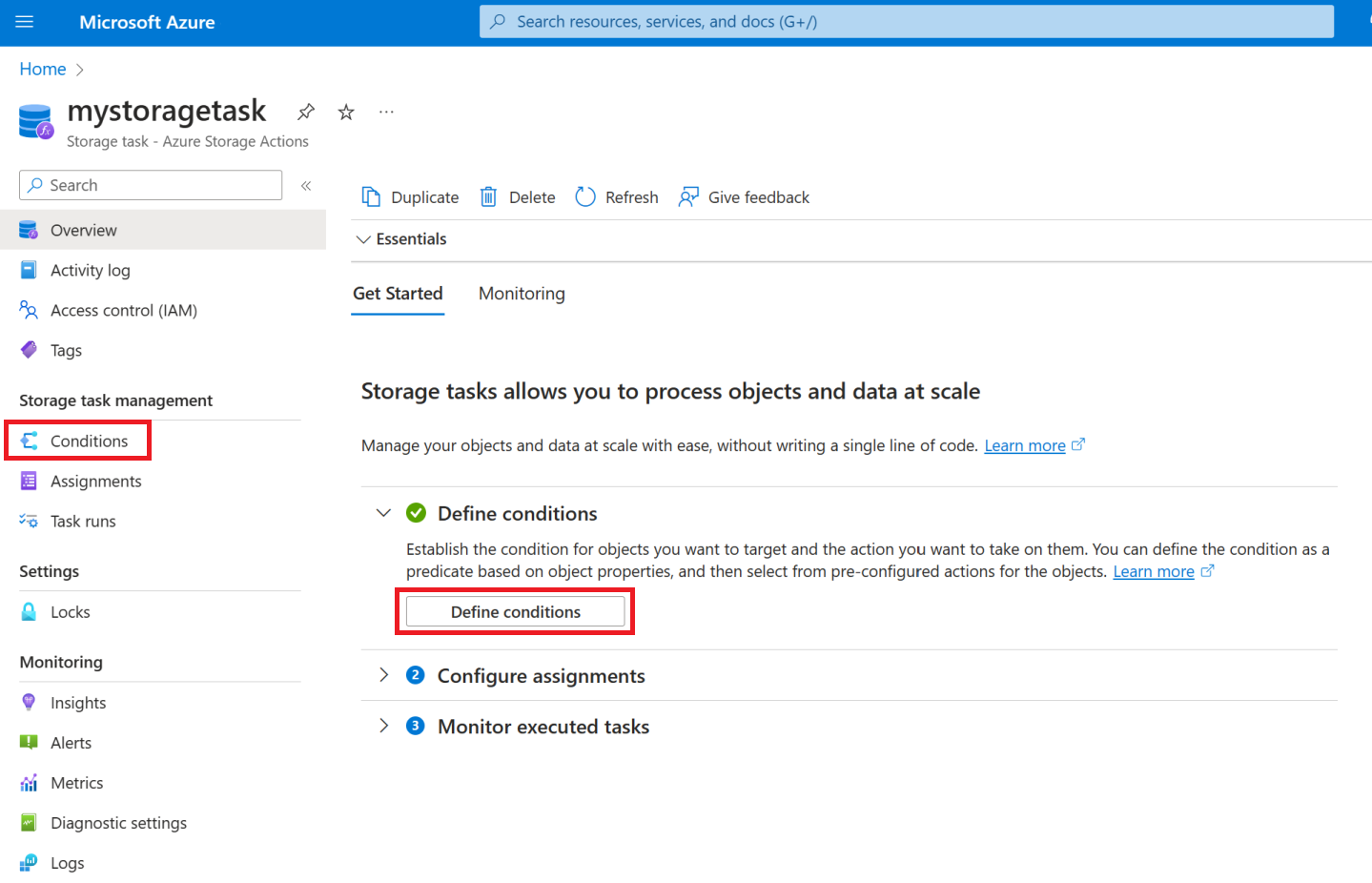
A guia Visual builder do painel Condições é exibida.
Definir condições
Defina uma condição adicionando cláusulas. Uma cláusula define a relação entre uma propriedade e um valor. Para executar uma operação definida na tarefa de armazenamento, os termos dessa relação devem ser atendidos por cada objeto.
Adicionar e remover cláusulas
Para adicionar uma cláusula, selecione Adicionar nova cláusula e, para remover uma cláusula, selecione o ícone de exclusão(![]() ) que aparece ao lado dela.
) que aparece ao lado dela.
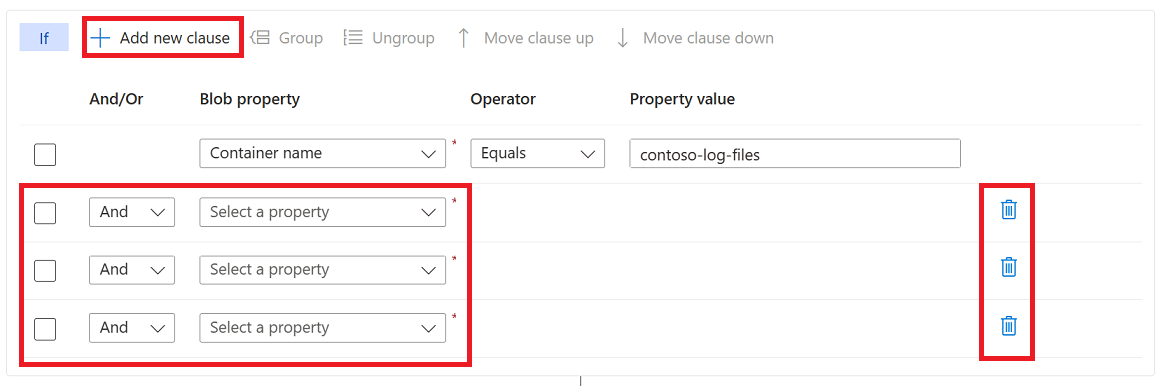
Especificar os termos de uma cláusula
Para definir uma cláusula, escolha uma propriedade, especifique um valor para essa propriedade e escolha um operador que as relacione.
Escolha um imóvel
Na lista suspensa Propriedade Blob, escolha uma propriedade. Consulte Propriedades de blob com suporte.
O exemplo a seguir seleciona a propriedade Blob name .
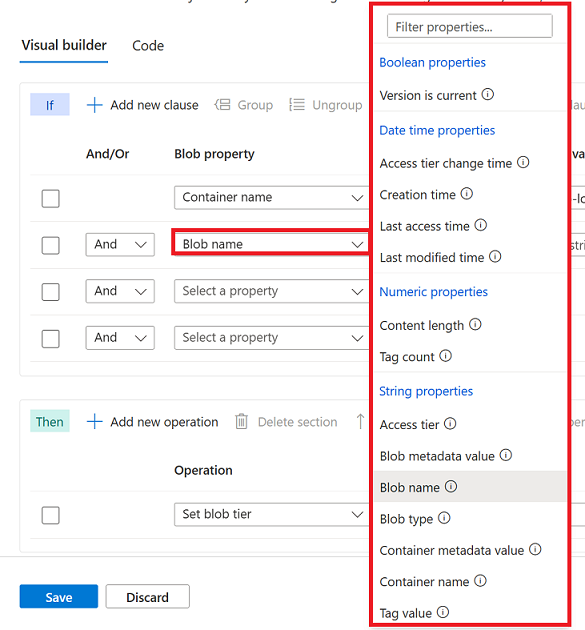
Escolha um valor e um operador
Na caixa Valor da propriedade, insira um valor e, na lista suspensa Operador, escolha um operador. Consulte Operadores suportados.
O exemplo a seguir especifica um valor de .log junto com o operador Ends with . Essa condição permite que a operação definida nesta tarefa de armazenamento seja executada somente em blobs que tenham uma .log extensão de arquivo.
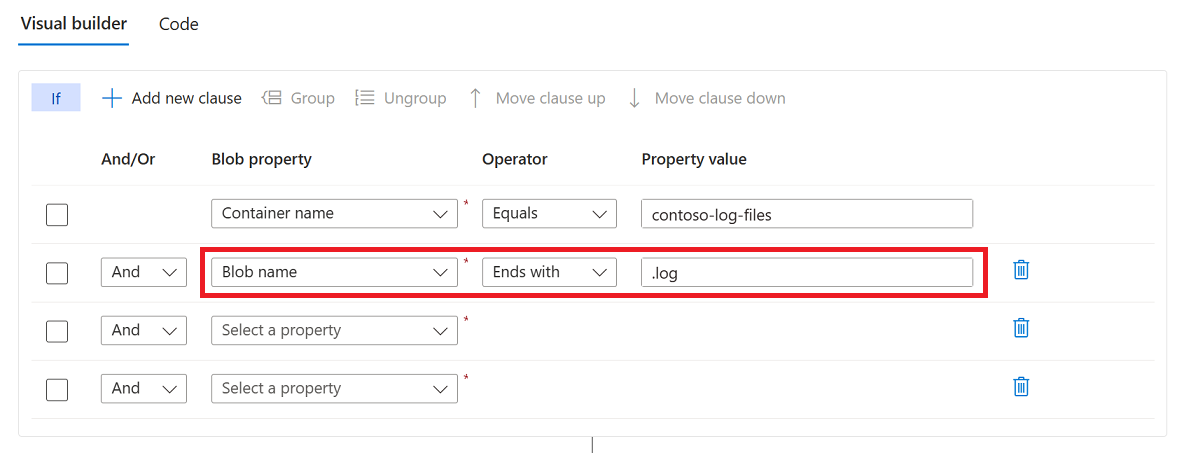
Usar um curinga em valores de cadeia de caracteres
Você pode usar os caracteres curinga * e ? no valor de uma propriedade string. O * caractere representa zero ou mais caracteres, enquanto um caractere representa exatamente um ? caractere.
Por exemplo, se você quiser que sua cláusula seja avaliada como true somente para blobs que são documentos do Word, use a cadeia de caracteres *.docx. No entanto, se você quiser que apenas os documentos sejam nomeados com um único caractere, como 1.docx ou 2.docx, use a cadeia de caracteres ?.docx.
Você pode usar o * ou ? em qualquer lugar em uma cadeia de caracteres. Você pode escapar desses personagens adicionando um \ pouco antes do personagem.
Fazer referência a um valor a partir de metadados de objeto
As cláusulas que incluem uma propriedade de data e hora podem fazer referência a um valor dos metadados de um contêiner ou a uma marca de índice de um blob. Esses valores são obtidos dinamicamente em tempo de execução quando a tarefa é executada.
Em sua conta de armazenamento, você pode adicionar uma chave aos metadados de um contêiner ou às marcas de índice de um blob. O valor dessa chave deve ser um intervalo de tempo formatado em ISO 8601. Por exemplo, você pode adicionar uma chave nomeada retainfor junto com um valor de cadeia de caracteres que representa um intervalo de PT5M cinco minutos.
Para fazer referência a uma chave, selecione o link Editar que aparece na coluna Valor da propriedade. Em seguida, na caixa de diálogo Selecionar um valor, selecione Metadados de contêiner ou marcas de índice de Blob.
O exemplo a seguir adiciona a propriedade Creation time, o operador Earlier than e faz referência a uma chave nomeada retainFor nas marcas de índice de cada blob avaliado.
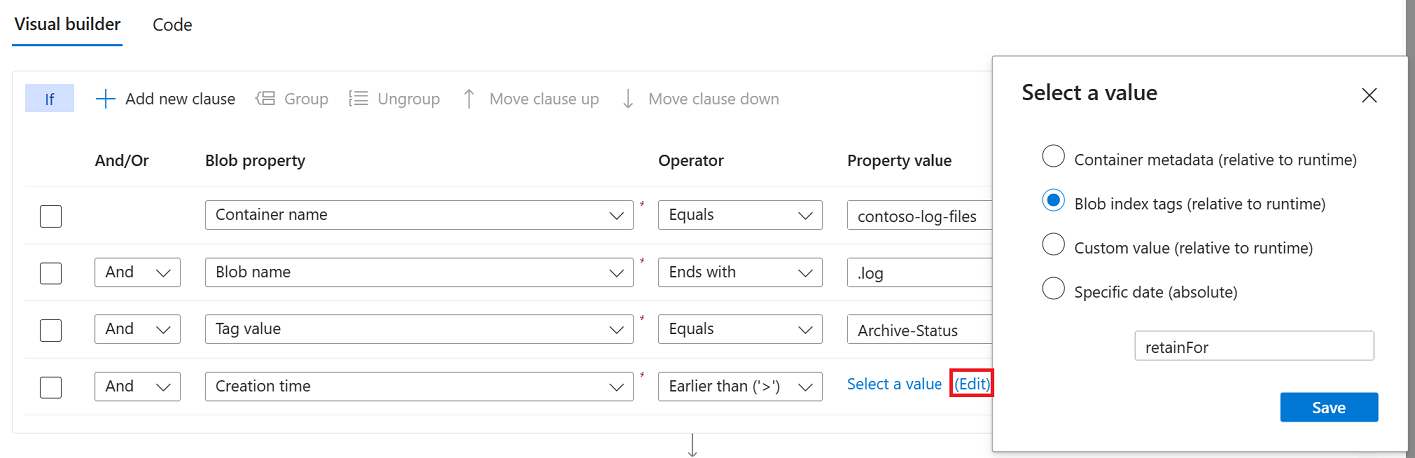
Essa condição testa se um blob foi criado antes de uma determinada duração de tempo em relação a agora (a data e a hora atuais). Por exemplo, se o retainFor valor recuperado da tag for de cinco minutos, essa condição verificará se o blob foi criado há mais de 5 minutos.
Observação
Na guia Código, você verá a lógica deste exemplo representada de uma maneira ligeiramente diferente. O código gerado testa se a hora atual é maior que o tempo de criação mais o intervalo de tempo. Ambas as representações produzem o mesmo resultado.
Se a chave não estiver presente para um objeto avaliado, a condição será avaliada como false. Se o valor da chave for uma cadeia de caracteres que não esteja em conformidade com o padrão ISO 8601 , um erro será relatado no relatório de execução.
Aplicar e/ou a uma cláusula
Você adiciona E ou Ou a uma cláusula. Especifique E se desejar direcionar objetos que atendam aos critérios da cláusula atual e da cláusula anterior da condição. Especifique Ou para direcionar objetos que atendam ao critério na cláusula atual ou na cláusula anterior.
O exemplo a seguir mostra cláusulas que usam E. Neste exemplo, a tarefa de armazenamento destina-se a objetos que têm uma extensão e que têm uma .log marca chamada Archive-Status definida como Ready.
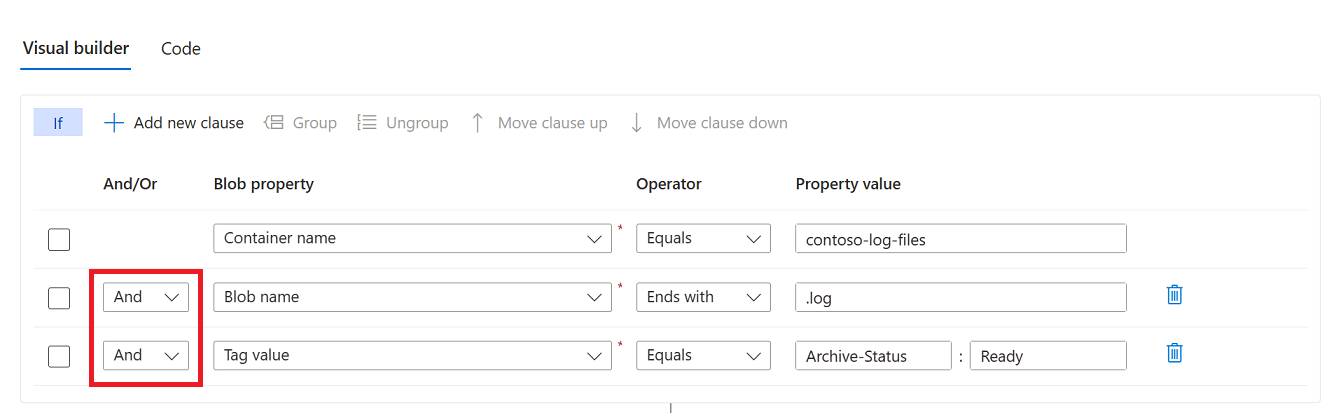
Alterar a ordem das cláusulas
Você pode organizar cláusulas em uma ordem que você acredita que melhorará o desempenho de uma execução de tarefa. Por exemplo, em vez de primeiro testar todos os blobs em uma conta em relação a um filtro de nome, você pode elevar uma cláusula destinada a um contêiner específico. Esse pequeno ajuste pode evitar que a tarefa realize avaliações desnecessárias.
Primeiro, selecione a cláusula. Em seguida, selecione Mover cláusula para cima ou Mover cláusula para baixo para alterar sua posição na lista.
O exemplo a seguir mostra o resultado da seleção de uma cláusula e, em seguida, da seleção de Mover cláusula para cima.
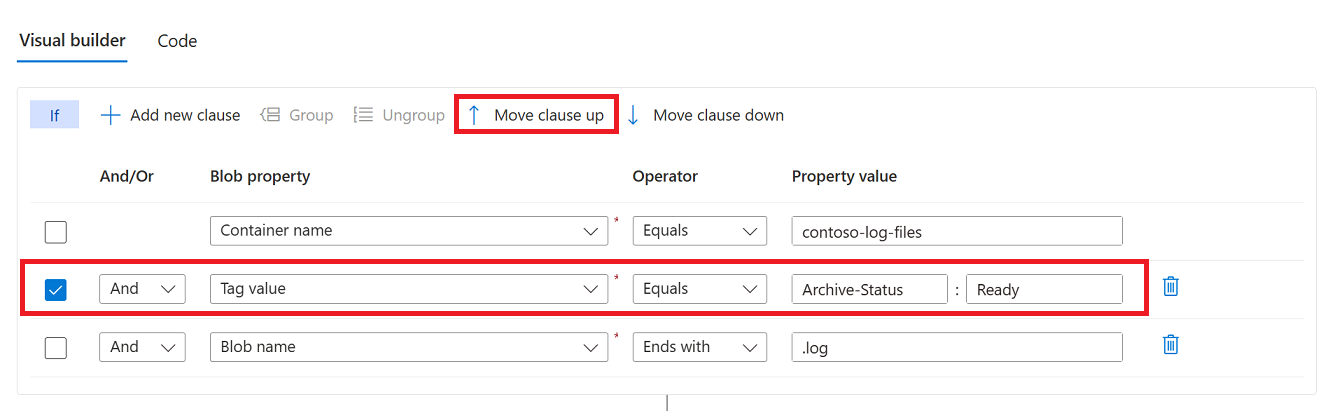
Cláusulas de grupo e desagrupamento
As cláusulas agrupadas funcionam como uma única unidade separada das restantes cláusulas. Agrupar cláusulas é como colocar parênteses em uma equação matemática ou instrução lógica. O operador E ou Ou da primeira cláusula no grupo se aplica ao grupo inteiro.
Marque a caixa de seleção que aparece ao lado de cada cláusula que você deseja agrupar. Em seguida, selecione Grupo.
O exemplo a seguir mostra duas condições agrupadas. Neste exemplo, a operação será executada se um blob tiver a .log extensão e uma tag nomeada Archive-Status estiver definida com o valor de ou se o arquivo não tiver sido acessado Ready em 120 dias.
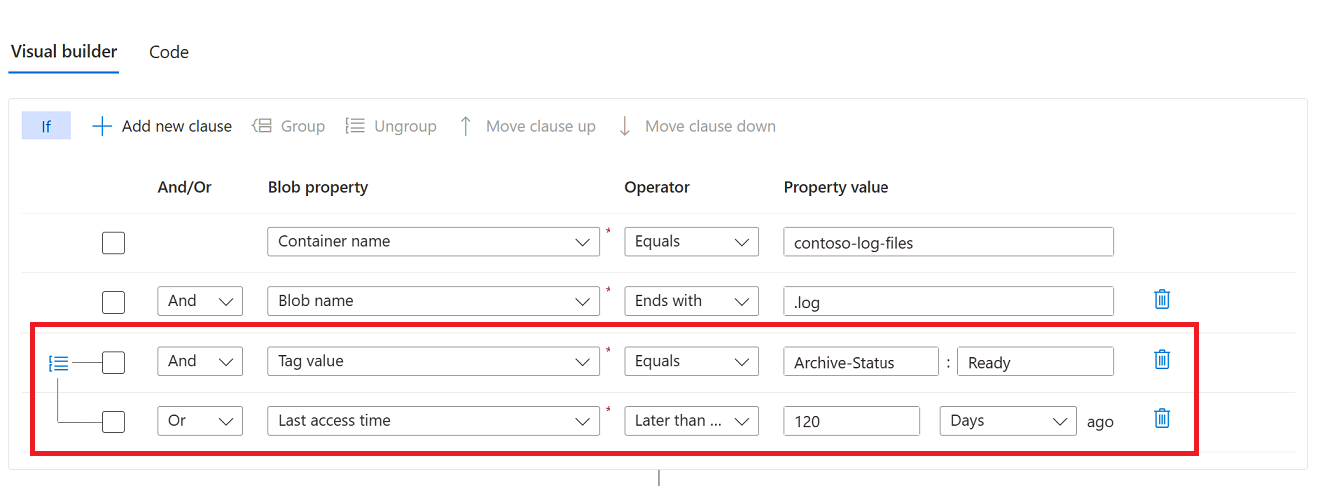
Para desagrupar cláusulas, selecione o ícone desagrupar (![]() ) ou selecione cada cláusula no grupo e selecione Desagrupar.
) ou selecione cada cláusula no grupo e selecione Desagrupar.
Visualizar o efeito das condições
Você pode exibir uma lista de blobs que seriam afetados pelas condições definidas. No editor de condições, selecione Condições de visualização.
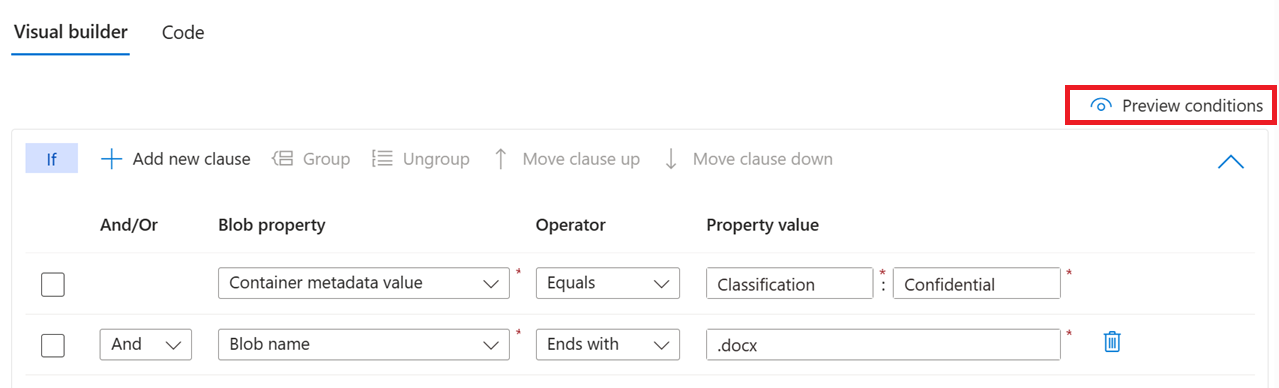
Nas Condições de visualização, você pode especificar uma assinatura de destino, uma conta de armazenamento e um contêiner. Como uma visualização só pode mostrar até 5000 blobs, você também pode especificar um prefixo para restringir a lista.
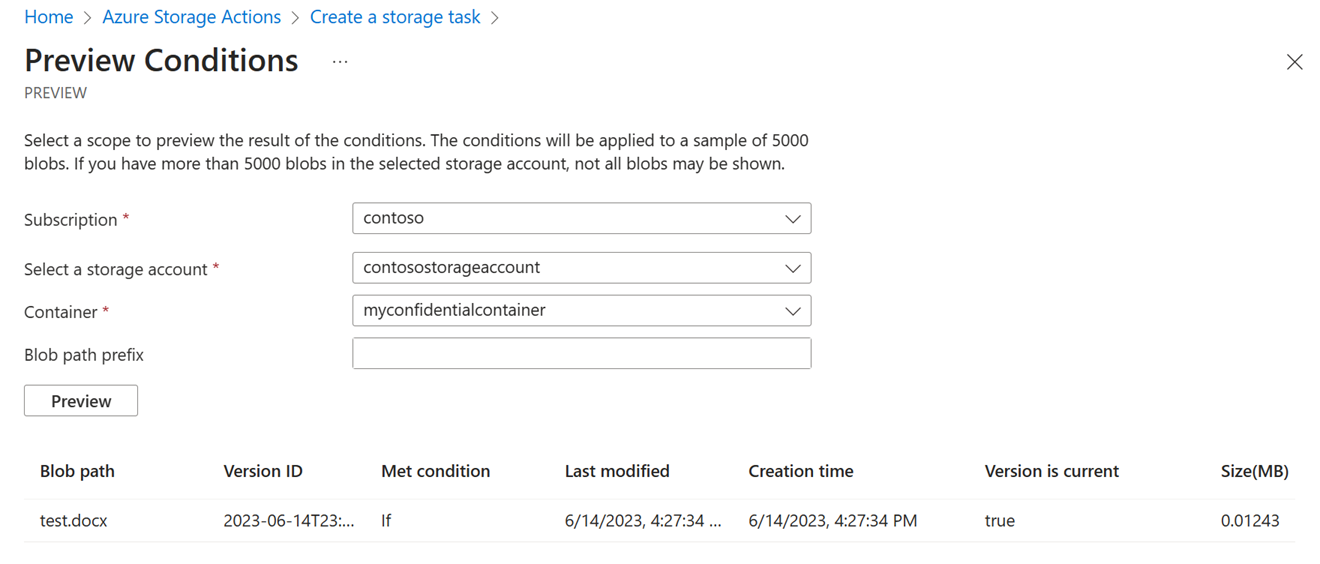
Definir operações
Uma operação é uma ação executada em cada objeto que atende às condições definidas na tarefa.
Adicionar e remover operações
Para adicionar uma operação, selecione Adicionar nova operação e, para remover uma operação, selecione o ícone de exclusão(![]() ) que aparece ao lado dela.
) que aparece ao lado dela.
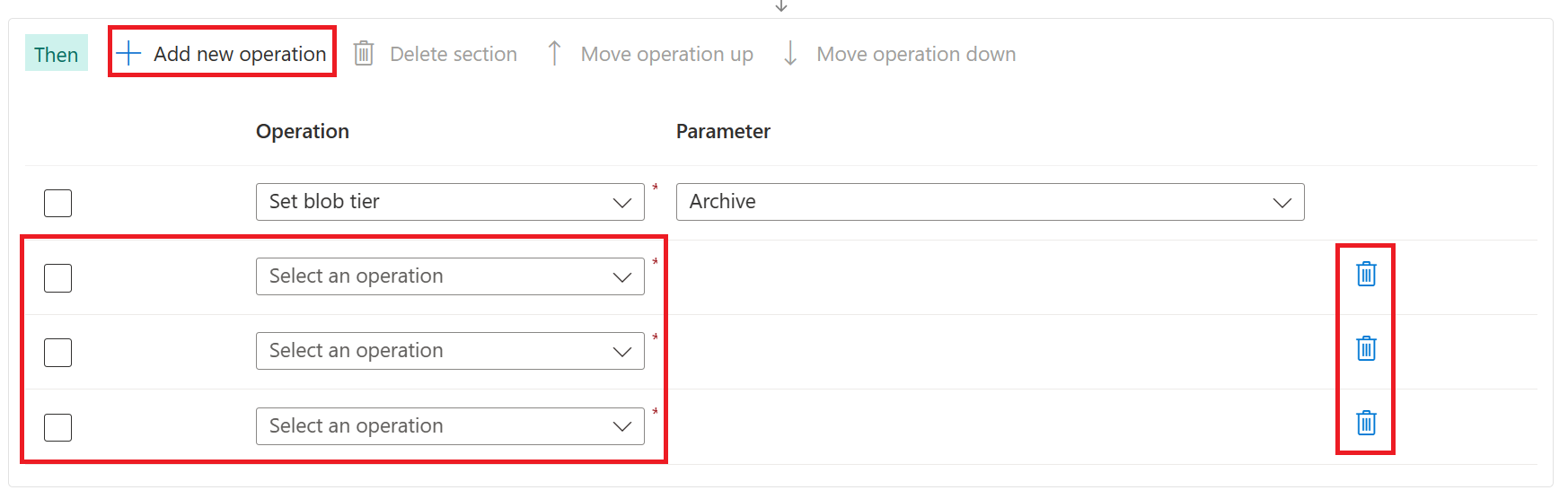
Escolher uma operação
Na lista suspensa Operação, escolha uma operação. Consulte Operações suportadas.
O exemplo a seguir seleciona a propriedade Set blob tags .
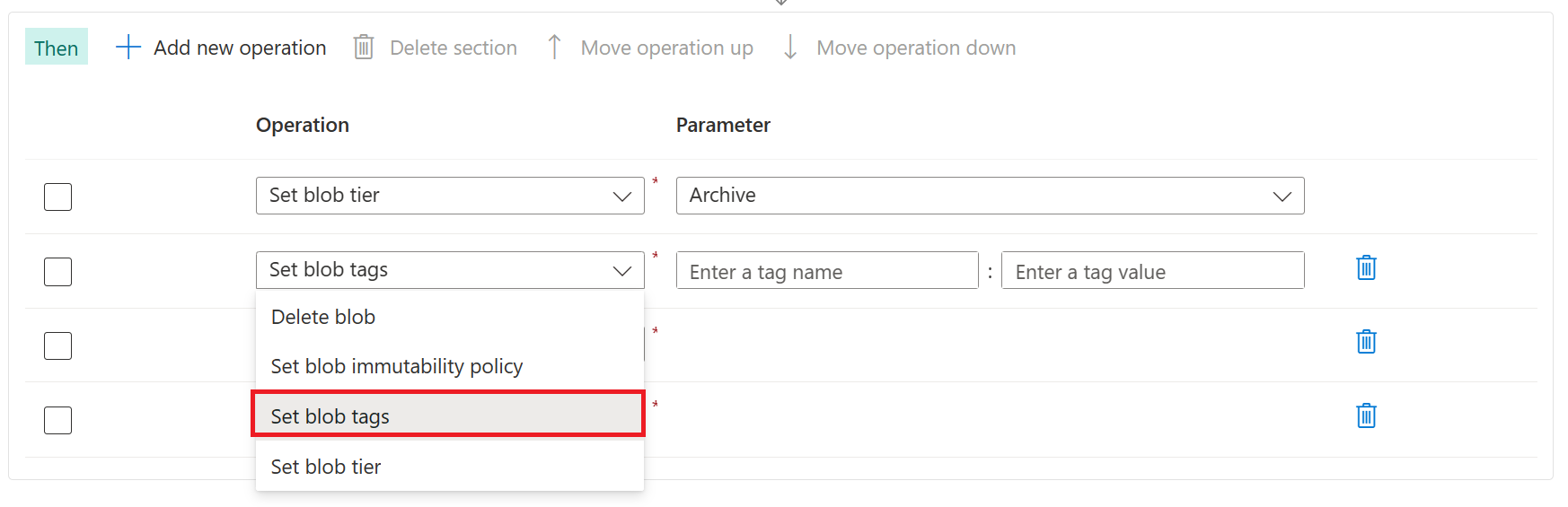
Escolha um parâmetro
Insira ou selecione os parâmetros apropriados para a operação.
O exemplo a seguir define a Archive-Status tag como o valor Archived.
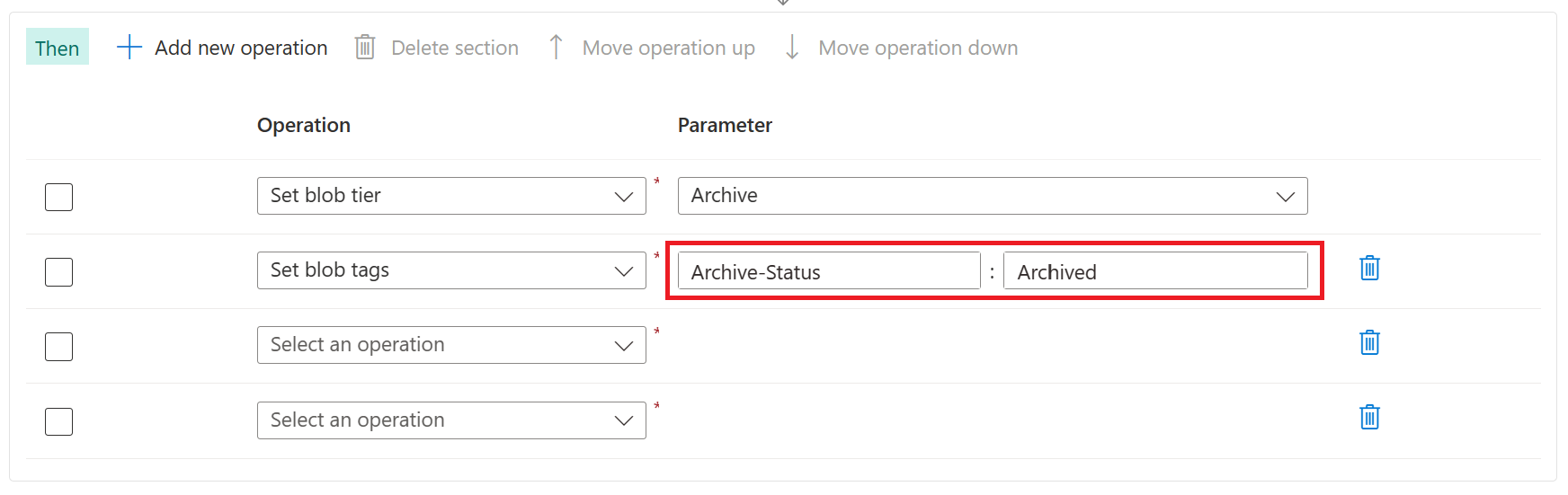
Alterar a ordem das operações
Você pode organizar as operações em qualquer ordem.
Neste exemplo, a ordem existente faz sentido. Os blobs são arquivados primeiro e as tags são definidas. Não faria sentido definir a tag antes de alterar a camada, caso a tentativa de alterar a camada de um blob não fosse bem-sucedida. Se a operação set blob tag apareceu primeiro na lista, você pode considerar mover essa operação abaixo da operação set blob layer.
Para mover uma operação, marque a caixa de seleção que aparece ao lado dela. Em seguida, selecione Mover operação para cima ou Mover operação para baixo para alterar sua posição na lista.
Confira também
Comentários
Em breve: Ao longo de 2024, eliminaremos os problemas do GitHub como o mecanismo de comentários para conteúdo e o substituiremos por um novo sistema de comentários. Para obter mais informações, consulte https://aka.ms/ContentUserFeedback.
Enviar e exibir comentários de